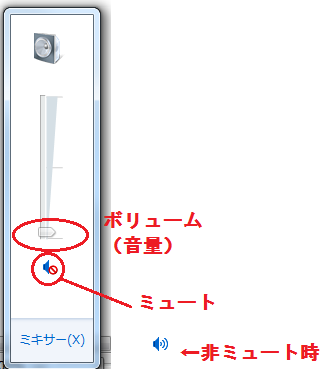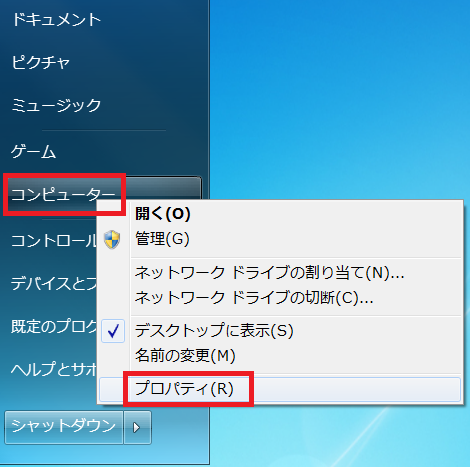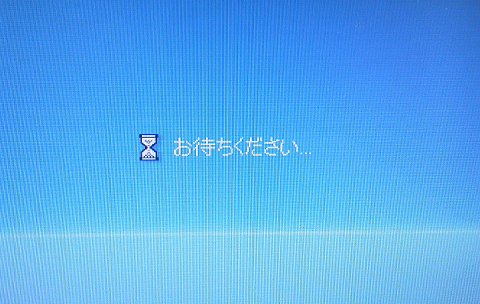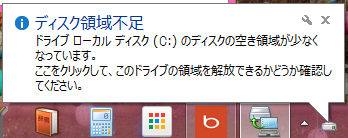先日のブログにてインターネット使用時に出てくるポップアップ広告やスパム広告の対処方法を書きました。
前回は「プログラムと機能」で勝手に入り込んでしまった広告を表示させるためのソフトを消すことで一件落着しましたが、今回は消しても消しても復活するという厄介なご相談を頂きました。
ご相談のためにご持参いただいた時にはご自身で削除作業を行った後でしたので、広告そのものは消えた状態になっていましたが、広告を呼び込んでしまう厄介なソフトが見つかりました。
例によって「プログラムと機能」からインストールされているプログラムを確認します。
すると、「Browser AdBlocker」という怪しいソフトがありました。当然、依頼者ご自身もこのソフトを入れた覚えはありません。
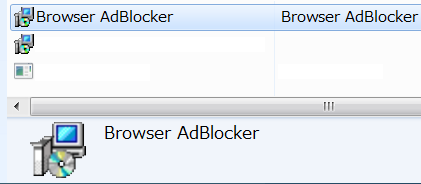
これをアンインストールすると英語で何やら「ブラウザを閉じてからやってください」というようなエラー表示が出て消すことが出来ませんでした。
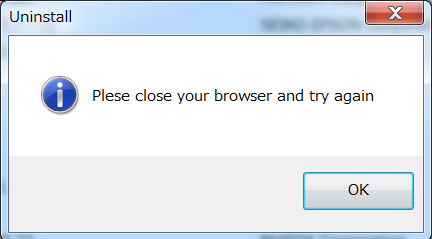
ブラウザを閉じてからやってみましたが、同様にエラーが出て消すことは出来ませんでした。
このようなソフトはパソコン内のどこかに実行ファイルが入っていますので、それを探して削除してみます。
Cドライブを開き、ウィンドウの検索欄に「Browser AdBlocker」と入れてみます。
すると、ProgramDataのフォルダの中に同じ名前のフォルダを発見しました。
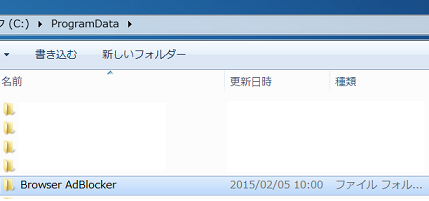
フォルダを開いてみるとBrowser AdBlockerという名前の実行ファイルがありました。 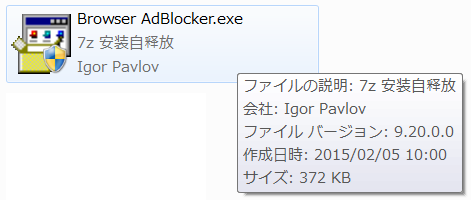
ファイルの説明も、何故か中国語で書いてある良く分からない怪しいファイルです。
この実行ファイルを削除し、フォルダも削除します。
削除を終えたら再度「プログラムと機能」からアンインストールをしてみたら「既に削除されている可能性があります」というメッセージが出て、プログラムの一覧からも消えました。
この後は何度ブラウザを立ち上げてもスパム広告は出なくなりました。
今回はBrowser AdBlockerという名前でしたが、このようなソフトは毎回同じ名前ではありません。
また、いかにもパソコンにとって大切そうな名前をしているため、どれがスパム広告の原因となったファイルか分かりにくい場合がほとんどです。
スパム広告が出てくるようになったら出始めた日時をメモしておくと後で追跡がしやすくなります。
なるべくそれ以上はパソコンをいじらないようにして早めに秋葉原のパソコン修理店、イーハンズへお持ちいただくことをお勧め致します。